Dziś przychodzimy z podsumowaniem kwietniowej i majowej aktualizacji Power BI. Wiele z wprowadzonych funkcjonalności było omówionych podczas Microsoft Business Application Summit 2020 o którym pisaliśmy tutaj.
Obok całkiem nowych opcji takich jak personalizacja wizualizacji, wykrywanie zmian czy polecane tabele dla Excel, pojawiło się wiele dodatkowych funkcji dla już istniejących.
Na początku wpisu skupimy się na przedstawieniu „nowości”, a w dalszej części opiszemy zaktualizowane funkcjonalności.
Z pewnością zupełnie nowym rozwiązaniem jest personalizacja wizualizacji. Zapewnia ona dużą elastyczność w dostosowywaniu raportu do swoich potrzeb. Dzięki temu użytkownik może samodzielnie i w dowolny sposób modyfikować istniejącą wizualizację poprzez: zmianę typu wykresu, wartości przedstawianych na osiach, czy nawet legendę. „Nową wizualizację” może zachować na raporcie poprzez dodanie osobistej zakładki w usłudze Power BI. Co więcej, udostępniając raport możemy zdecydować, czy chcemy w nim zawrzeć spersonalizowaną wizualizację.
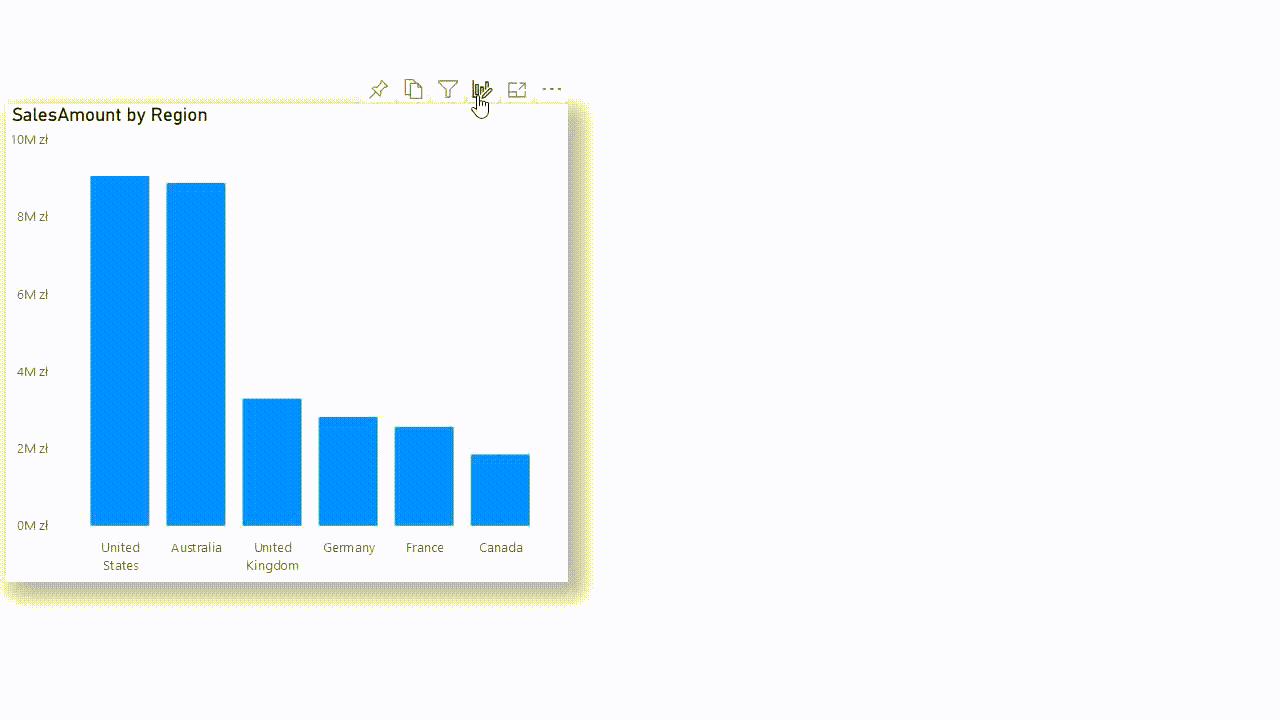
Dzięki polecanym tabelom z zestawu danych Power BI, uzyskujemy wgląd w szczegóły dotyczące wybranego rekordu z poziomu programu Excel. Opcja ta jest dostępna dzięki wykorzystaniu typów danych.
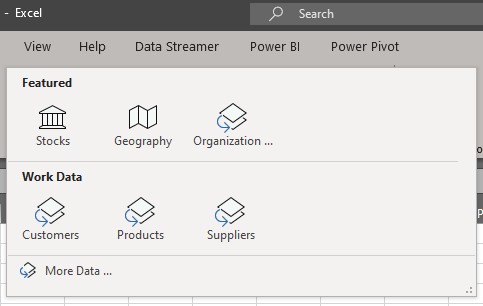
Na tej podstawie, w Excelu możemy tworzyć własną tabelę z kolumnami pochodzącymi z zestawu danych Power BI (tabela, którą chcemy wykorzystać musi zostać oznaczona jako polecana tabela). Co więcej, użytkownik ma możliwość tworzenia własnych formuł na podstawie dostępnych pól i wykonania analizy danych w Excelu.

Opcja wykrywania zmian (dotyczy łączenia w trybie DirectQuery) pozwala na zdefiniowanie warunku, kiedy raport powinien zostać automatycznie odświeżony. Określamy konkretną miarę, której zmiana wartości spowoduje odświeżenie raportu. W ten sposób unikamy odpytywania źródła w określonych interwałach, co znacznie wpływa na wydajność i efektywność raportu. Dane zostaną odświeżone tylko wówczas, gdy wykryte zostaną zmiany.

„Symulacje” odświeżania strony raportu z użyciem wykrywania zmian można wykonać zarówno w Power BI Desktop i Service. Natomiast po uruchomieniu tej funkcji możemy przeanalizować wydajność wybranej miary z wykorzystaniem analizatora wydajności.
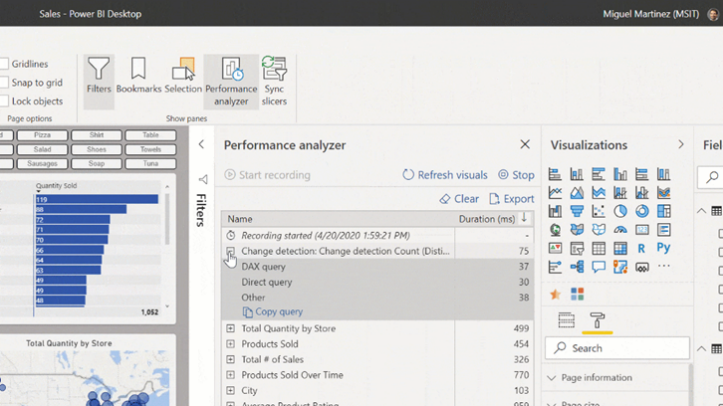
Ostatnie aktualizacje dostarczyły wiele udogodnień w zakresie tworzenia i formatowania wizualizacji. Jednym z nich jest zaznaczanie przez „lasso” kilku elementów na kanwie, a przytrzymanie przycisku Ctrl lub Shift daje możliwość zaznaczenia kolejnej grupy.
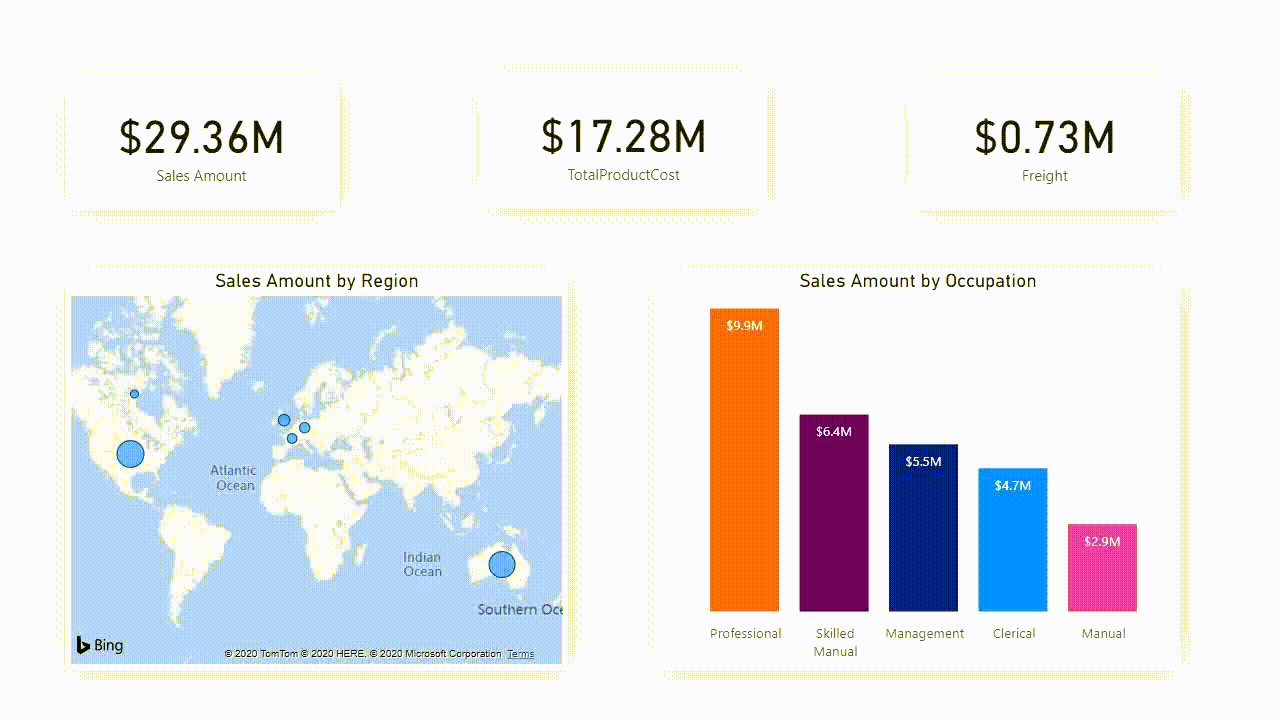
Od teraz panel filtrów staje się ogólnodostępny. Raporty, które go nie posiadały zostaną automatycznie zaktualizowane do najnowszej wersji z dostępem do okienka filtrów oraz przycisku „Zastosuj” dla zatwierdzenia wszystkich nałożonych filtrów. Przycisk służy redukcji uruchamianych zapytań po każdorazowej zmianie kryteriów filtrowania – zapobiega to niepotrzebnym przeładowaniom raportu i pozytywnie wpływa na jego wydajność. Ta opcja jest w wersji zapoznawczej i domyślnie wyłączona. Aby z niej skorzystać, należy zmienić ustawienia redukcji zapytania na: Dodaj jeden przycisk, Zastosuj do okienka filtrów, aby stosować zmiany jednocześnie.
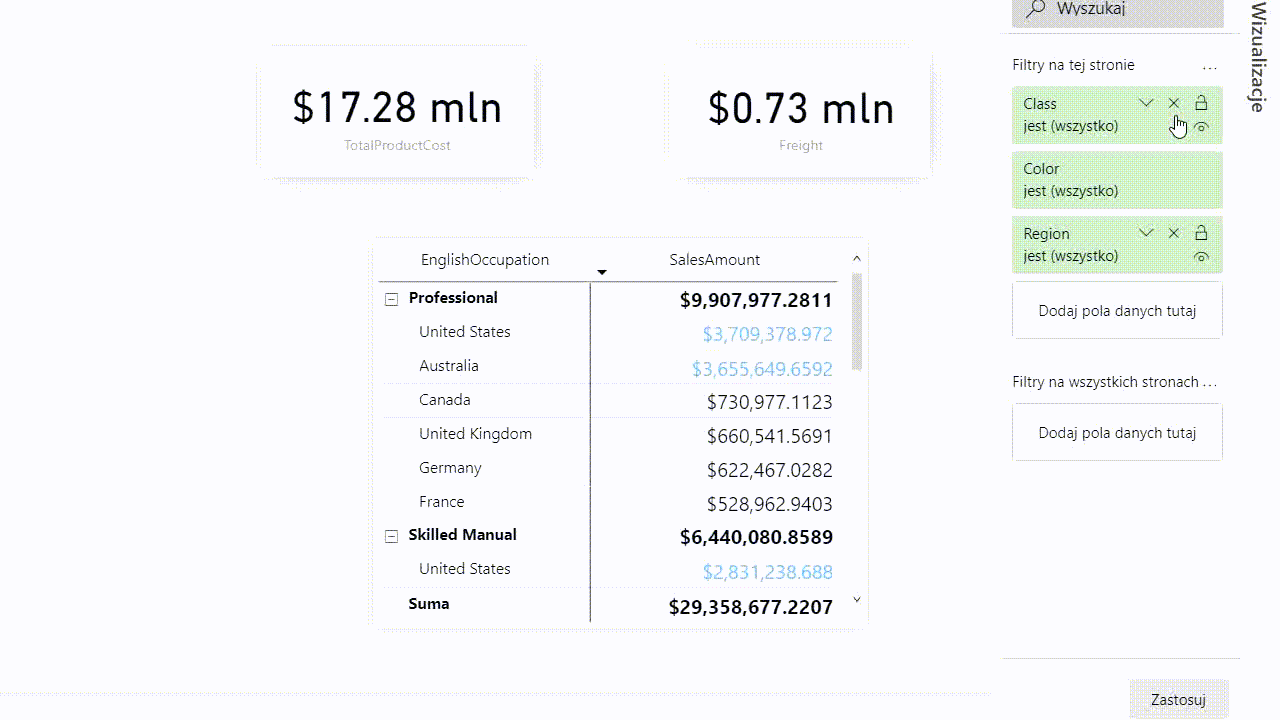
Na zakładce formatowania wizualizacji, pojawi się przycisk formatowania warunkowego przy właściwościach, które oferują taką możliwość. Z kolei stosując formatowanie warunkowe w tabelach i macierzach, możemy wybrać czy chcemy wyróżniać: tylko wartości, tylko sumy albo łącznie sumy i wartości.
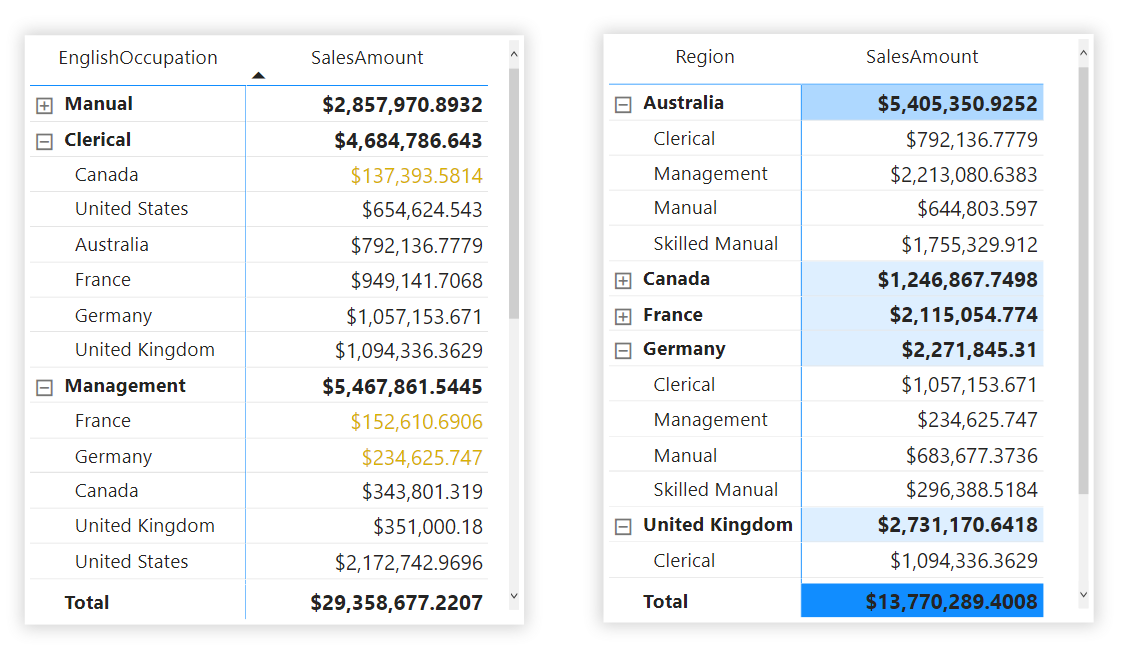
Nowe właściwości formatowania otrzymały wizualizacje, do których można stosować cieniowanie – widoczne na przebitkach w tym wpisie, jak również przyciski, które bardzo często są wykorzystywane w raportach. Od teraz można je wypełnić obrazem w zależności od stanu (domyślny, po najechaniu kursorem, po kliknięciu, nieaktywny) w jakim się znajdują.
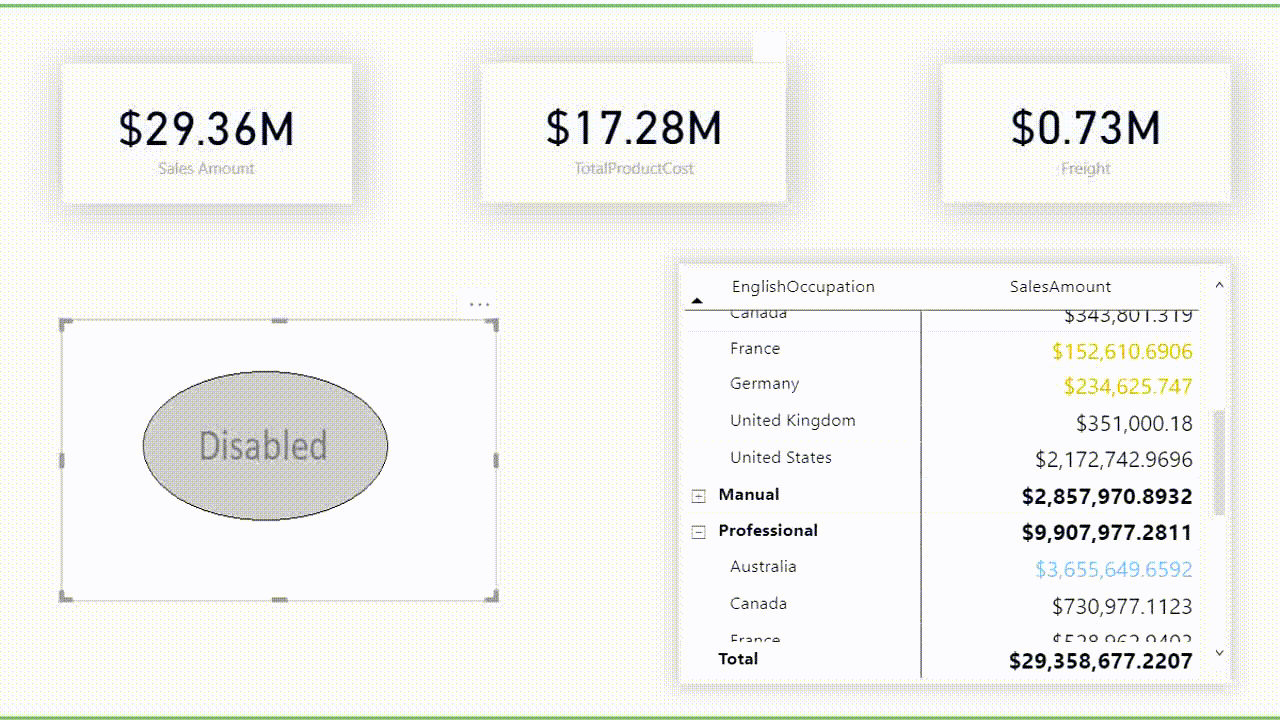
Opcję nawigacji dodano również dla kształtów i obrazów.
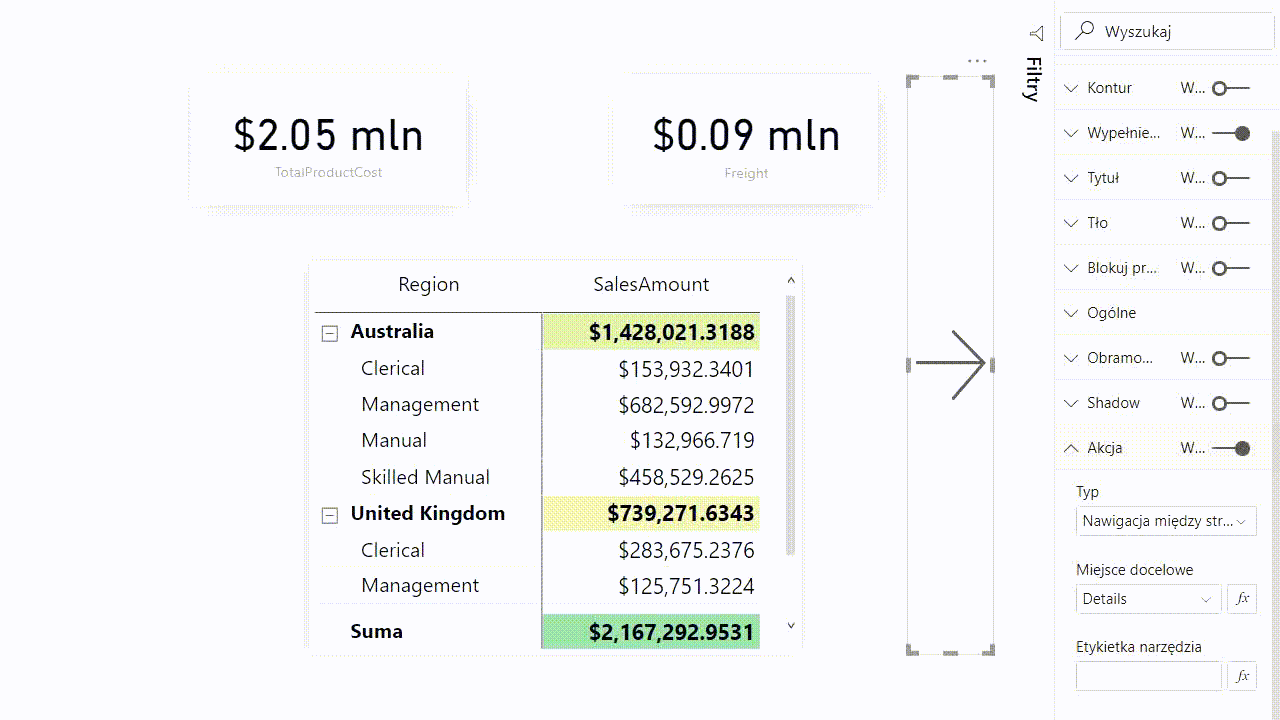
Przycisk przechodzenie do strony przeglądania szczegółowego staje się ogólnodostępny oraz znacząco poprawiono jego możliwości, zarówno funkcjonalne jak i wizualne. Elastyczność w jego dostosowywaniu, umożliwia dokładnie zdefiniowanie wyglądu w zależności od tego, czy jest aktywny. Dzięki formatowaniu warunkowemu możemy przenosić się na konkretną stronę szczegółowego przeglądania danych, np. zależnie od wybranego kryterium na fragmentatorze lub ustawić etykietkę narzędzia o odpowiedniej treści.

AI visuals czyli drzewo dekompozycji oraz Q&A otrzymały wiele nowych opcji zapowiedzianych podczas wspomnianego już MBAS 2020. Przede wszystkim drzewo dekompozycji staje się ogólnodostępną wizualizacją. Dodano do niej formatowanie warunkowe wartości oraz responsywność wizualizacji, która sprawi, że po zaznaczeniu interesującej nas ścieżki pozostanie widoczna nawet wtedy, gdy będziemy „scrolować” drzewo w wersji kompaktowej.
Co więcej, otrzymujemy możliwość filtrowania innych wizualizacji z dowolnego punktu na ścieżce, nie musi być ostatnim, jak było to dotychczas. Natomiast na drzewie dekompozycji będzie można nie tylko filtrować, ale również wyróżniać wartości. Jeśli chcielibyśmy wykonać jeszcze głębszą analizę możemy przejść do przeglądania szczegółowego i posłużyć się mechanizmem Q&A lub w etykiecie umieścić dodatkową miarę, której wartość będzie widoczna po najechaniu myszką na wybrany punkt.
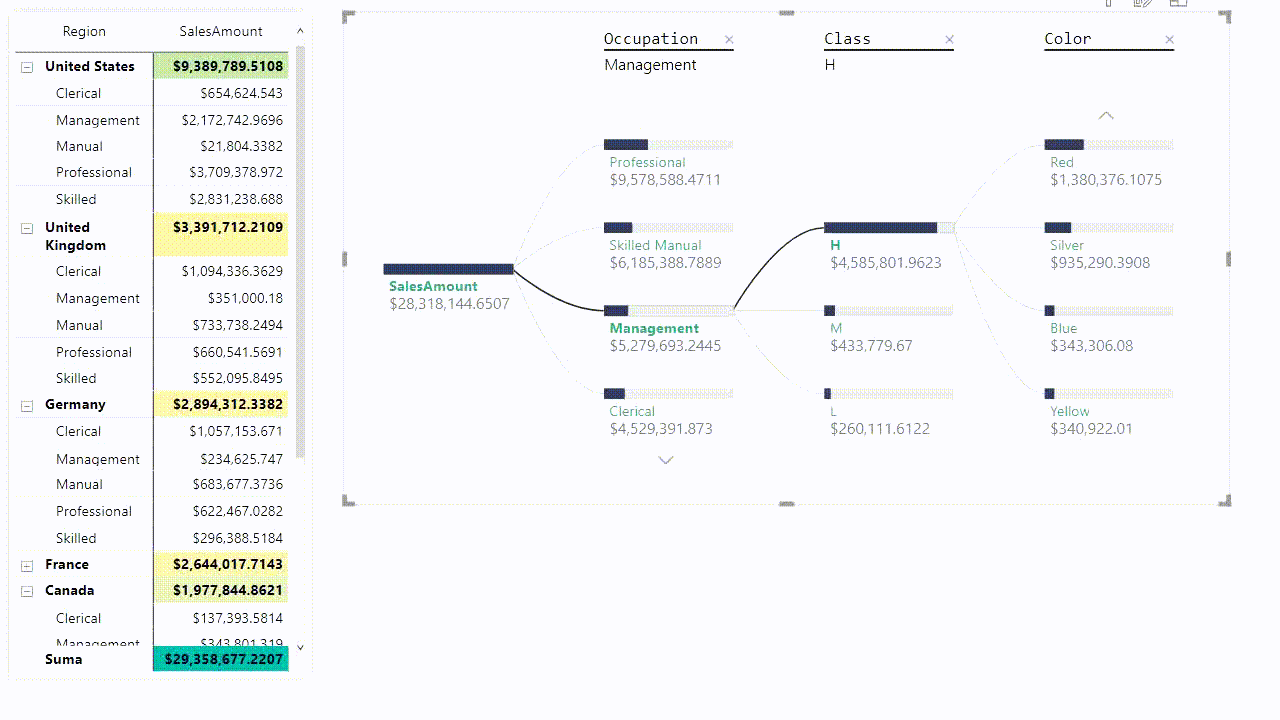
Z kolei w wizualizacji Q&A, która od teraz jest dostępna także wtedy, gdy korzystamy z gotowego zestawu danych Power BI, również znajdziemy nowe funkcjonalności, które zwiększą jej efektywność. Samodzielne definiowanie listy sugerowanych zapytań, które pojawią się po uruchomieniu, pomogą użytkownikom w jej sprawnym korzystaniu.
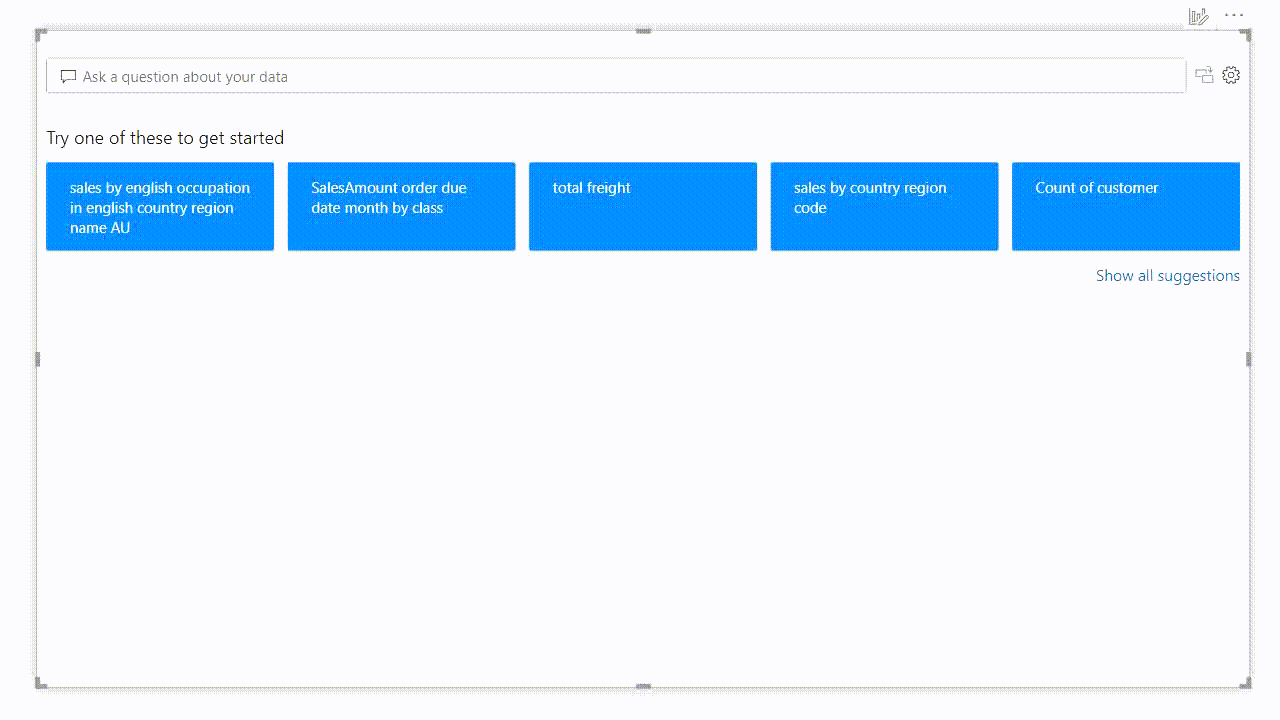
Dzięki uczeniu mechanizmu Q&A, jaką miarę powinien wyliczyć po wpisaniu danej frazy, zyskujemy pewność, że nie trzeba tworzyć bardzo złożonych zapytań, aby uzyskać na nie odpowiedź.
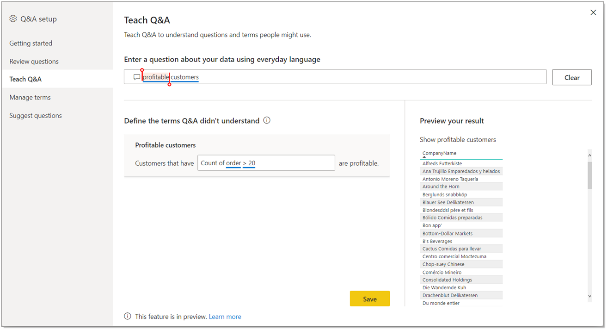
Jeśli chodzi o nowe opcje dotyczące trybu przechowywania danych, to zarówno przepływy danych (dataflows) jak i wizualizacje: kluczowe elementy mające wpływ i drzewo dekompozycji będą wspierane przez DirectQuery, co zapewni stały dostęp bieżących danych. Użytkownicy, którzy będą chcieli wykonać szczegółową analizę z dokładnością czasu co do minuty, mogą skorzystać z filtra czasu względnego. Jest dostępny jako kolejny typ fragmentatora.
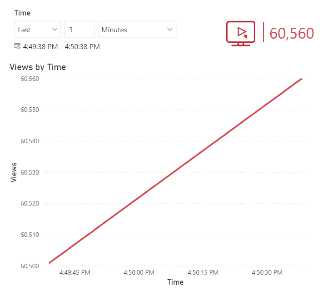
Analiza wpływu zestawu danych będzie dostępna nie tylko w usłudze, ale również w Power BI Desktop. W momencie, gdy chcemy upublicznić gotowy raport pojawi się komunikat z informacją, na jakie artefakty znajdujące się już w wybranym obszarze roboczym wpływa udostępniany zestaw danych.

Ostatnie aktualizacje przyniosły również nowe wizualizacje, które są do pobrania z platformy.
- Radar/Polar chart by xViz – wykres, który nadaje się do porównywania kilku kategorii i pokazania ich części wspólnej oraz wartości odstających. Oferuje trzy możliwości prezentacji danych z mnóstwem opcji formatowania.
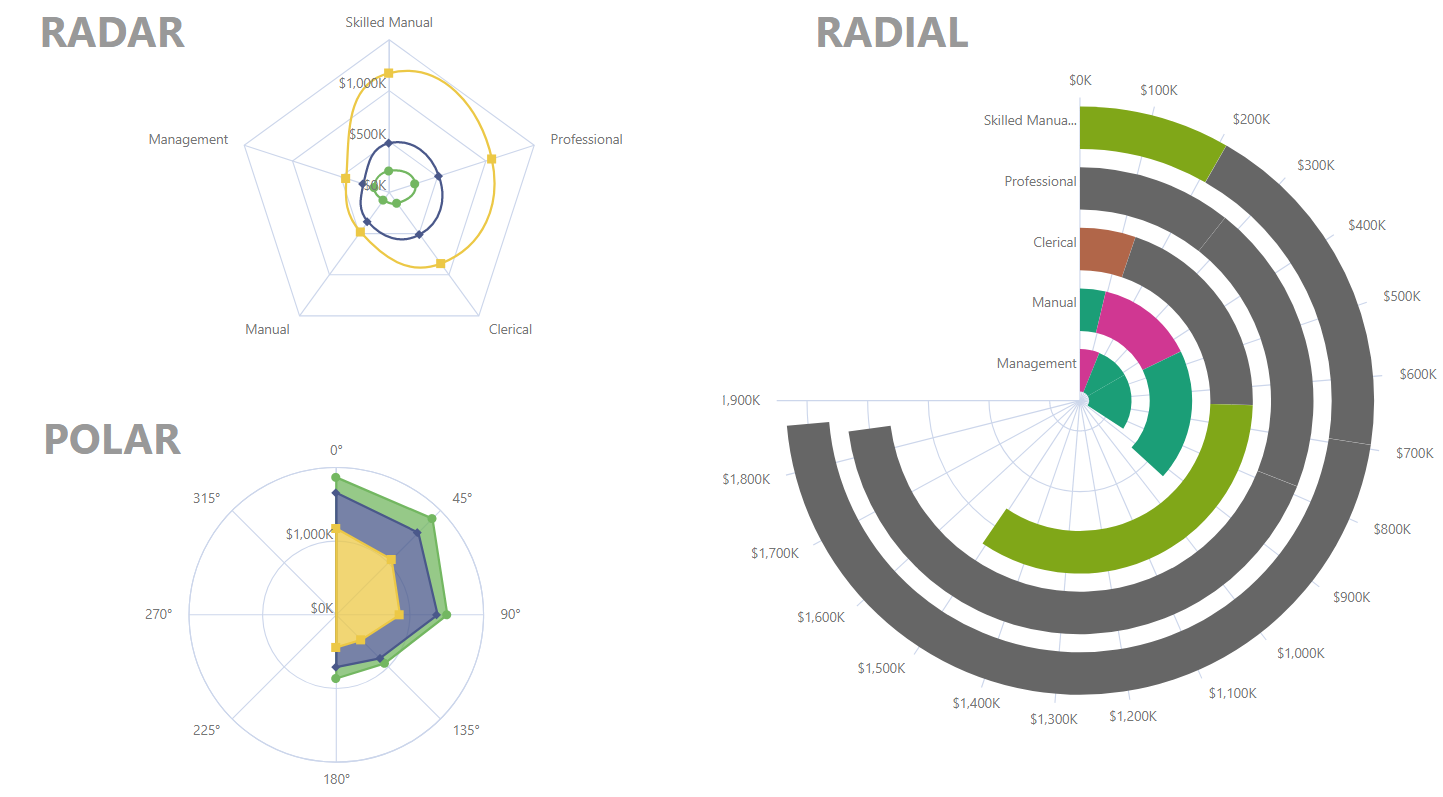
- Pareto by sio2Graphs – wykres Pareto – służy do pokazania stopnia wpływu danych czynników na proces.
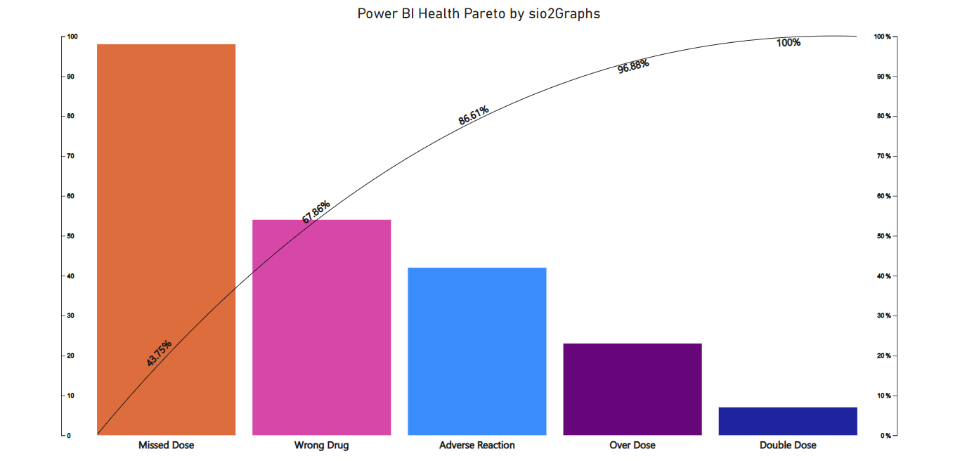
- Growth Rate Combo Chart by Djeeni– połączenie diagramu słupkowego i liniowego, wyświetla procentową różnicę wartości pomiędzy wybranymi kategoriami lub okresami. Dla przykładu na poniższym wykresie pokazana jest procentowa zmiana pomiędzy okresami zaznaczonymi z prawej strony.

- Packed bubble chart by xViz – odmiana klasycznego wykresu bąbelkowego z tą różnicą, że wartości nie są przedstawiane względem osi X i Y.

- Hierarchy filter by xViz– zaktualizowana wersja zapewnia nowe opcje filtrowania m.in. dodanie wartości kategorii, filtrowanie miar, formatowanie warunkowe, przeszukiwanie.
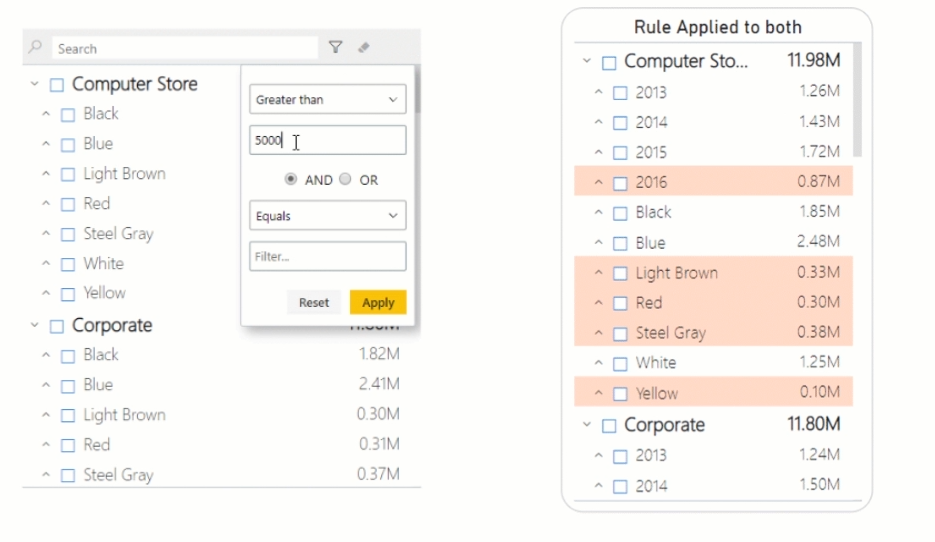
Z uwagi na panująca na świecie sytuację Power BI udostępnił szablon aplikacji COVID-19, która pozwala śledzić przebieg pandemii w poszczególnych krajach.
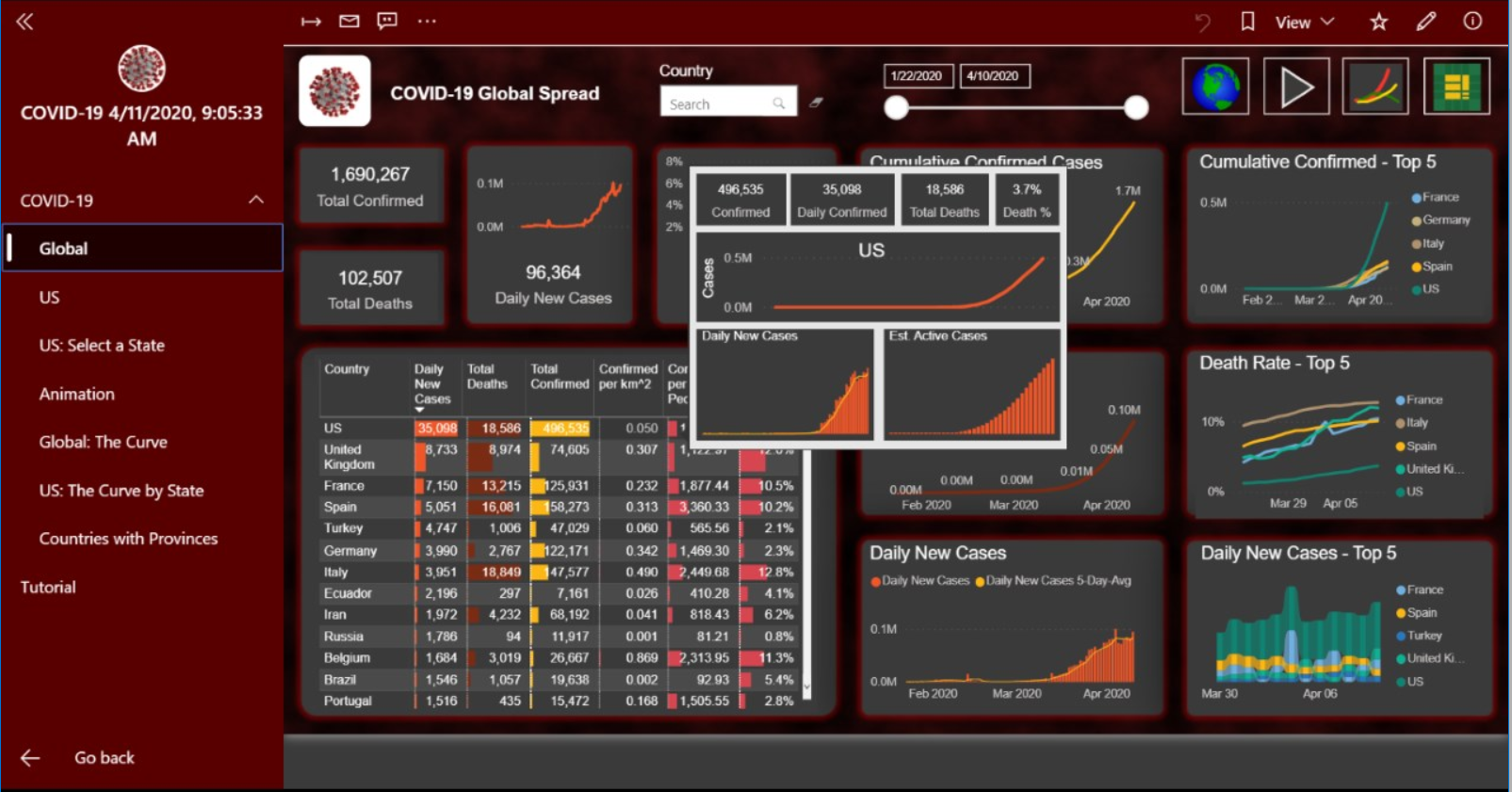
Podsumowując, aktualizacje przyniosły szereg funkcjonalności poprawiających efektowność tworzonych zestawień. Pomimo, że zostały wypuszczone z dużym opóźnieniem w stosunku do poprzednich miesięcy, na pewno nie zawiodły użytkowników Power BI.
Nowe możliwości formatowania zapewnią „ciekawsze” wizualizacje i poprawią intuicyjność korzystania z raportów. Natomiast większa współpraca na linii Power BI – Excel pozwoli bardziej dociekliwym użytkownikom na wykonanie samodzielnych i drobiazgowych analiz w arkuszu kalkulacyjnym na bazie tabel z zestawu danych.
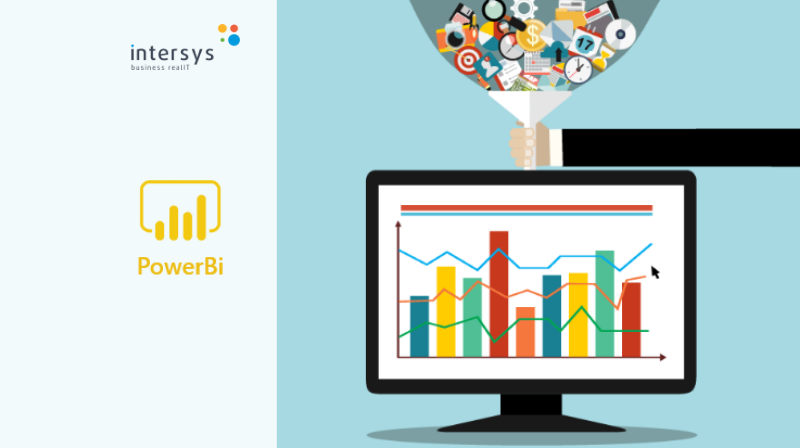
.png)











